SAP BODS - tworzenie przepływów pracy
Przepływy pracy można tworzyć za pomocą następujących metod -
- Biblioteka obiektów
- Paleta narzędzi
Tworzenie przepływu pracy przy użyciu biblioteki obiektów
Aby utworzyć przepływ pracy przy użyciu biblioteki obiektów, wykonaj kroki podane poniżej.
Step 1 - Przejdź do biblioteki obiektów → zakładka Workflow.

Step 2 - Kliknij prawym przyciskiem myszy New opcja.

Step 3 - Wprowadź nazwę przepływu pracy.
Tworzenie przepływu pracy za pomocą palety narzędzi
Aby utworzyć przepływ pracy za pomocą palety narzędzi, kliknij ikonę po prawej stronie i przeciągnij przepływ pracy w obszarze roboczym.
Możesz również ustawić wykonywanie przepływu pracy tylko raz, przechodząc do właściwości przepływu pracy.
Warunki
Możesz również dodać warunki warunkowe do przepływu pracy. Pozwala to na implementację logiki Jeśli / Inaczej / To w przepływach pracy.
| Sr.No. | Warunkowe i opis |
|---|---|
| 1 | If Wyrażenie logiczne, którego wynikiem jest PRAWDA lub FAŁSZ. Do konstruowania wyrażenia można używać funkcji, zmiennych i standardowych operatorów. |
| 2 | Then Elementy przepływu pracy do wykonania, jeśli If wyrażenie przyjmuje wartość PRAWDA. |
| 3 | Else (Opcjonalnie) Elementy przepływu pracy do wykonania, jeśli If wyrażenie przyjmuje wartość FALSE. |
Aby zdefiniować warunkowy
Step 1 - Idź do Workflow → Kliknij ikonę Warunek na palecie narzędzi po prawej stronie.
Step 2 - Kliknij dwukrotnie nazwę warunku, aby otworzyć plik If-Then–Else edytor warunkowy.
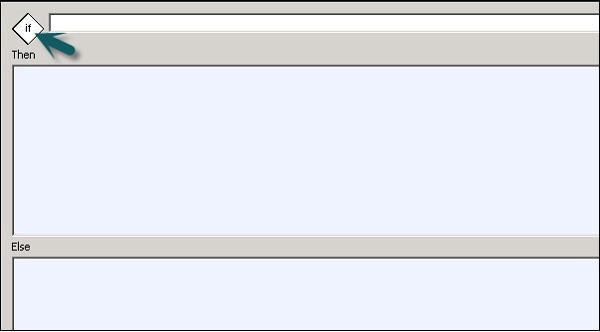
Step 3- Wprowadź wyrażenie logiczne, które kontroluje warunek. Kliknij OK.
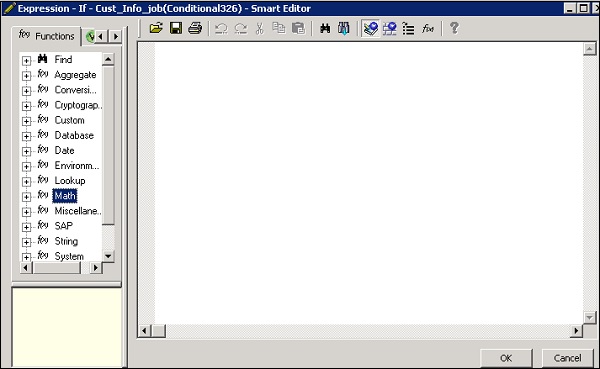
Step 4 - Przeciągnij przepływ danych, który chcesz wykonać Then and Else okno zgodnie z wyrażeniem w warunku JEŻELI.

Po spełnieniu warunku możesz debugować i zweryfikować warunek.